登录
- 微信登录
- 手机号登录
微信扫码关注“汇帮科技”快速登录
Loading...
点击刷新
请在微信【汇帮科技】内点击授权
300秒后二维码将过期
二维码已过期,点击刷新获取新二维码
登录
登录
其他登录方式
修改日期:2024-09-23 15:23
在科技迅猛发展的今天,计算机已经成为我们日常生活中不可或缺的一部分。无论是学习、工作还是娱乐,都需要依赖电脑来完成任务和提供便捷。然而,如何有效地管理与维护这些设备,特别是在长时间运行后采取正确的关机策略显得尤为重要。下面,我们将探讨几种实用的方法来实现电脑的定时关机功能。

#步骤:
1. 打开“运行”窗口:按下键盘上的`Win + R`组合键,启动运行命令框。
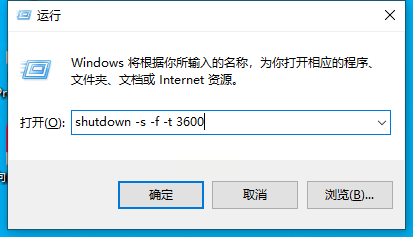
2. 输入关闭指令:在“运行”框中输入`shutdown -s -f -t [秒数]`。这里,“-s”代表关机命令,“-f”表示强制执行,确保程序关闭时会保存未保存的更改,“-t”后跟一个数字来设置延迟时间(以秒为单位)。例如,为了1小时后的关机,输入`shutdown -s -f -t 3600`。
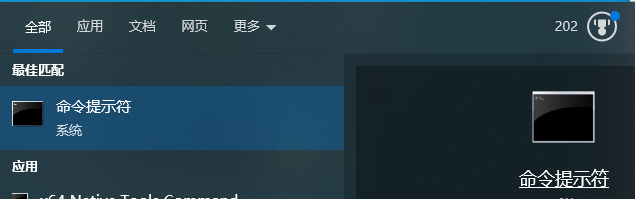
#益处:
通过使用内置命令,您可以轻松地在无需额外软件的情况下完成定时关机任务。此方法尤其适用于熟悉Windows操作系统的用户。
#步骤概览:
1. 下载并安装:首先,在官网或搜索引擎中查找“汇帮定时精灵”,访问其官方网站进行下载,并按照提示完成安装过程。
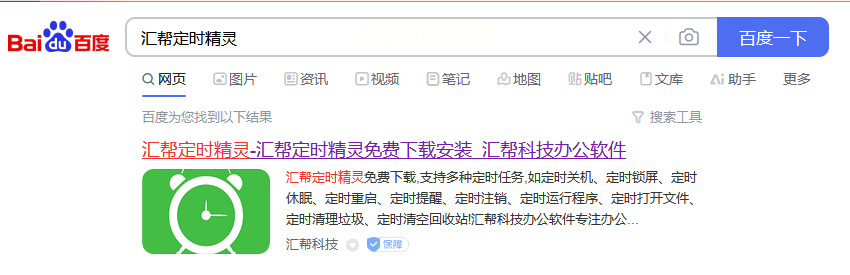
2. 配置关机任务:
- 打开软件,点击设置菜单中的“定时任务”选项。
- 在“计时方式”处选择“每日重复”,然后输入您希望的执行时间(例如每天晚上10点)。
- 设置操作为“关机”,确定后完成配置。
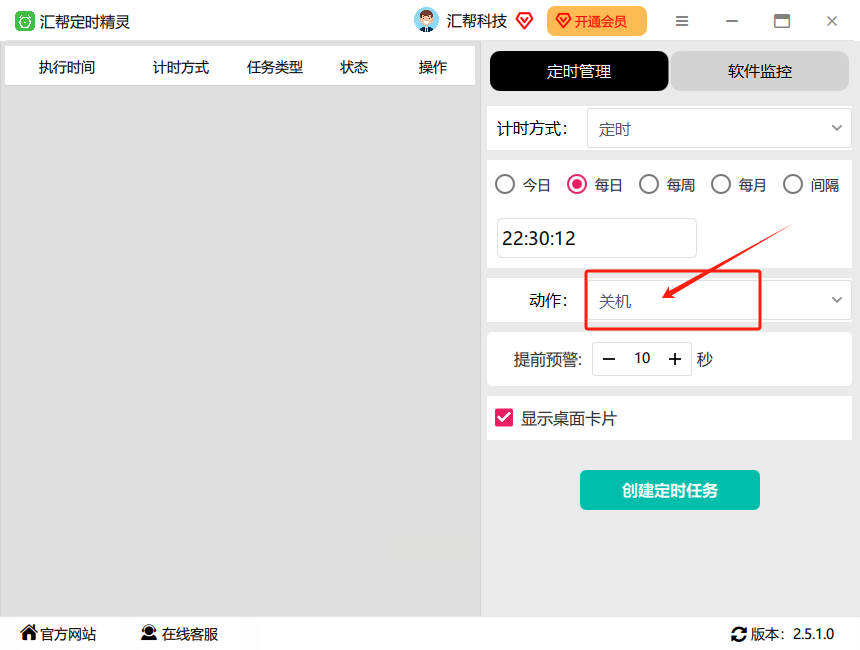
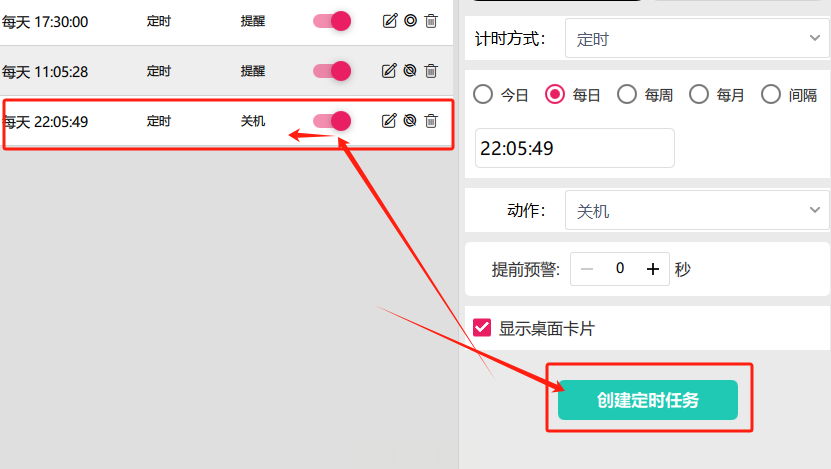
#利用:
此方法提供了更为灵活且用户友好的界面,可满足更个性化的定时任务需求。适合需要定期执行各种不同任务的用户。
#步骤简述:
1. 创建批处理文件:使用文本编辑器(如记事本)打开新文件,并输入用于关机的命令`shutdown /s /f /t [秒数]`。例如,`shutdown /s /f /t 3600`表示将在一小时后关机。
2. 保存文件:将文件以批处理扩展名(如“关闭.bat”)命名并保存到桌面上或其他便捷的位置。

#实践:
通过这种方法,您无需依赖第三方软件或命令行工具。当双击批处理文件时,系统会自动执行关机指令。
设置电脑定时关机的功能不仅能帮助延长硬件寿命、节省能源,还能确保数据安全和设备健康运行。以上提供的方法从不同角度满足了用户的需求:使用系统自带命令对编程知识要求最低;利用第三方软件提供了更多功能选项;而编写批处理文件则在不需要额外应用的情况下实现自动化操作。无论是哪种方式,选择适合自己的方法来优化日常的电脑使用体验都显得尤为重要。通过合理安排计算机的“休息时间”,我们不仅能够提高工作效率,还能保护设备,为长期稳定运行打下坚实的基础。
如果想要深入了解我们的产品,请到 汇帮科技官网 中了解更多产品信息!
没有找到您需要的答案?
不着急,我们有专业的在线客服为您解答!

请扫描客服二维码